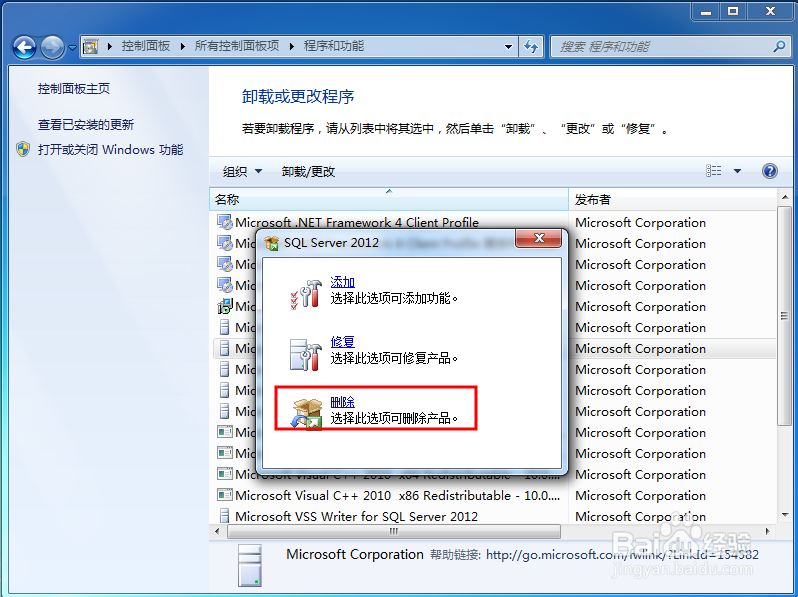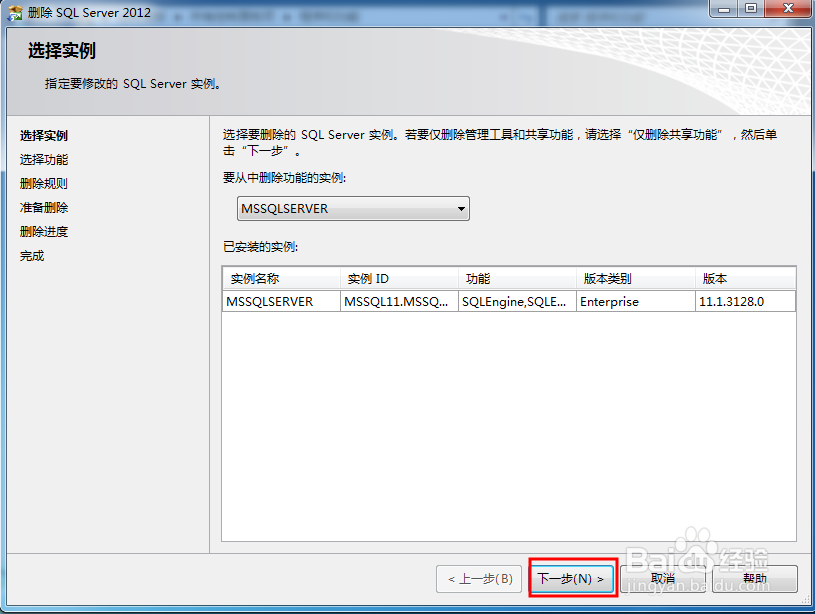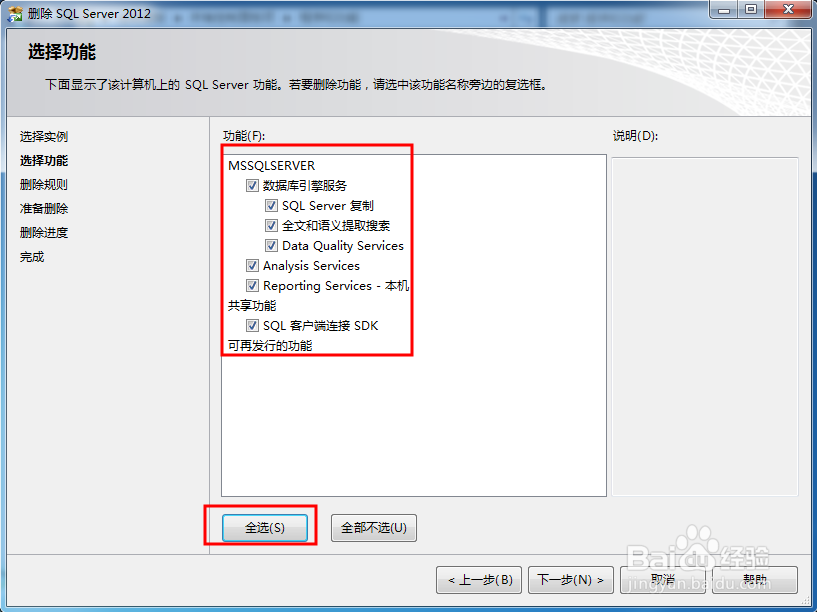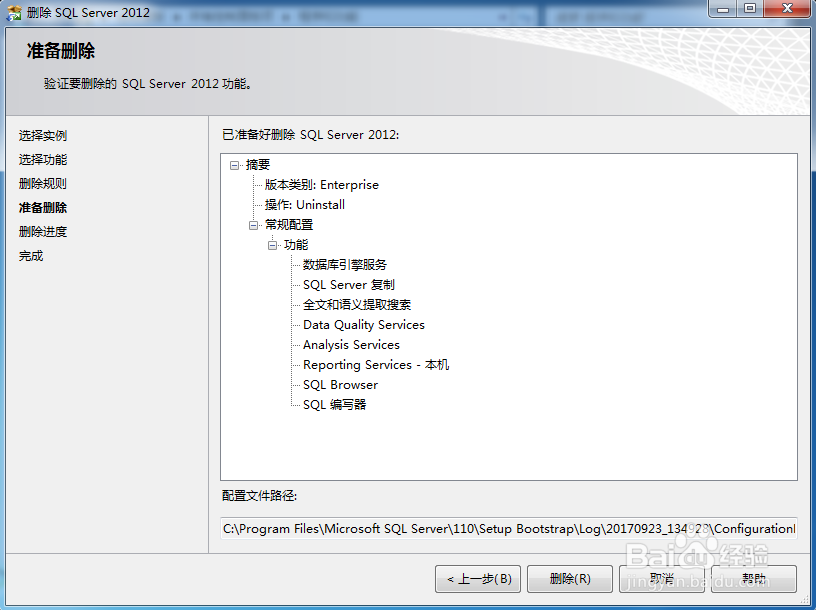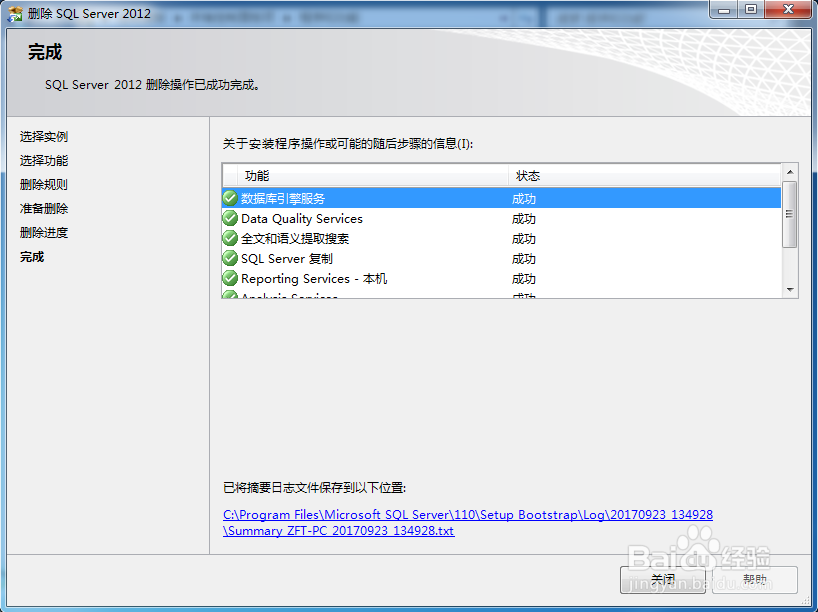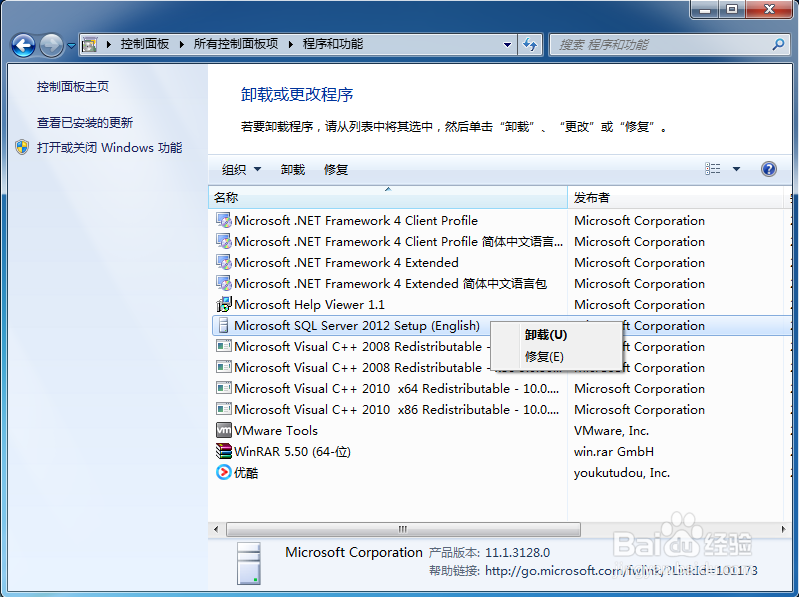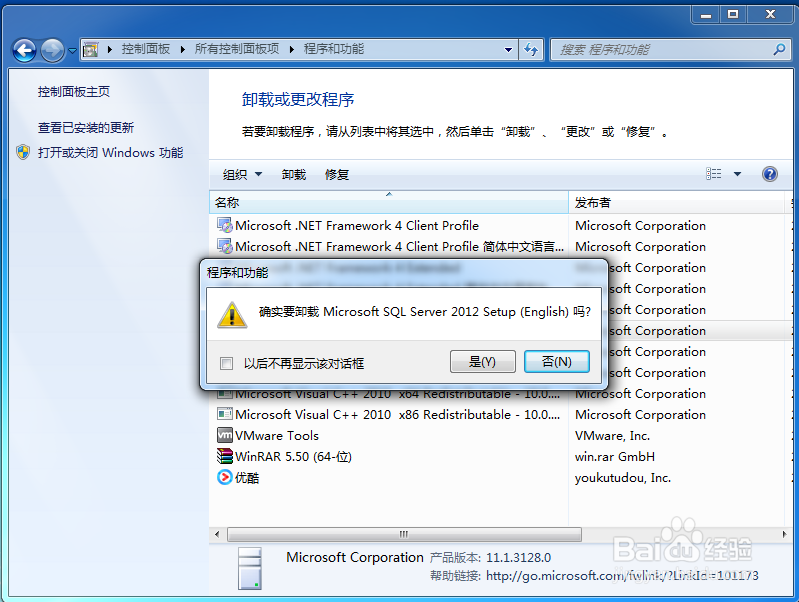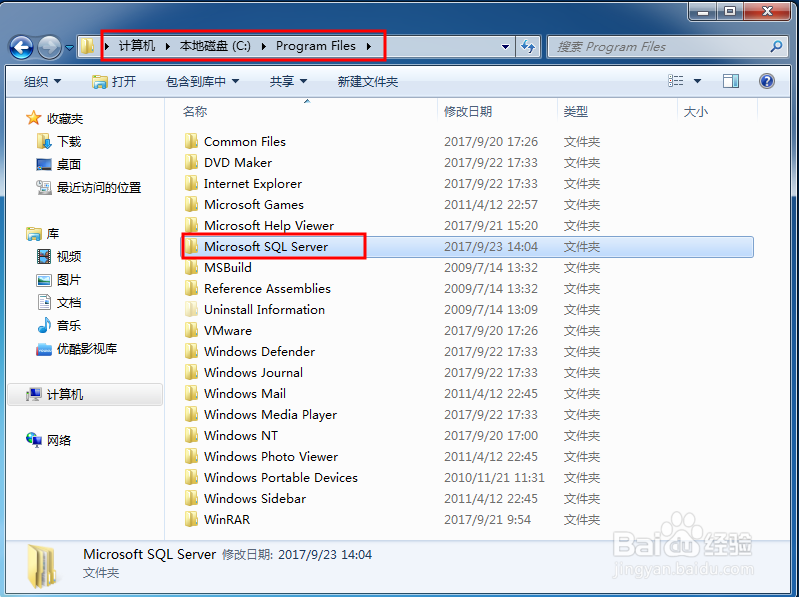1、打开控制面板 进入程序与功能界面 找到如图所示的选项 右击 选择卸载或更改选项
2、在SqlServer2012 提示对话框中选择第三项 删除按钮 即可
3、这是会进行支持规则检测 通过后点击确定按钮即可
4、选择要删除的实例名称 如果只有一个默认即可 如图所示 点击下一步
5、选择删除的功能 这里直接全默认为全选 点击下一步
6、删除规则检测 通过则如图所示 点击下一步按钮
7、这是展示已准备好删除的功能选项 已经配置文件目录路径 点击删除即可
8、几分钟就可以完成删除操作了 如图所示 关闭窗口
9、继续回到控制面板程序与功能界面 找到如图所示的选项 右击选择卸载按钮 会自动完成删除操作
10、选择如图所示的选项 右击选择卸载按钮
11、会提示是否要卸载 点击是即可哦
12、找到那目录路径 默认就是我这个路径 将如图所示的文件夹删除即可
13、再找到这个目录路径下的文件夹将其删除 然后SqlServer2012就卸载完成了